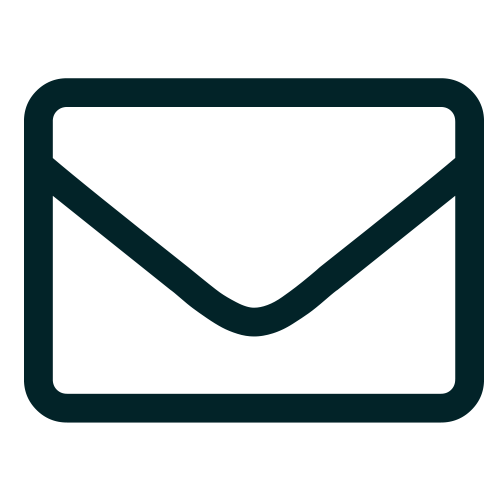Inserindo um novo Código de Ética #
Para postar um novo código de ética na plataforma, o gestor deve acessar a seção “Código de Ética” e clicar em “Novo Código de Ética“. Em seguida, será direcionado para a primeira etapa da postagem, que é a “Informações Gerais“. Nesta etapa, o gestor deve inserir o “Título” do código de ética, a “Versão” correspondente, uma “Descrição” breve sobre o conteúdo e o arquivo em PDF contendo o código de ética.
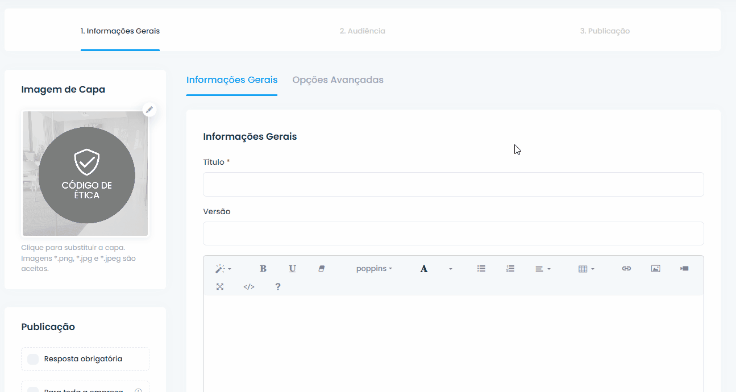
Configurações do conteúdo #
No menu localizado à esquerda, o gestor poderá fazer o upload da “Imagem de Capa” do código de ética e selecionar se o conteúdo terá “Resposta obrigatória”. Caso o gestor deseje que o código de ética seja enviado para toda a empresa, ele poderá selecionar essa opção. Além disso, o gestor também pode optar por enviar o conteúdo por e-mail para os colaboradores.
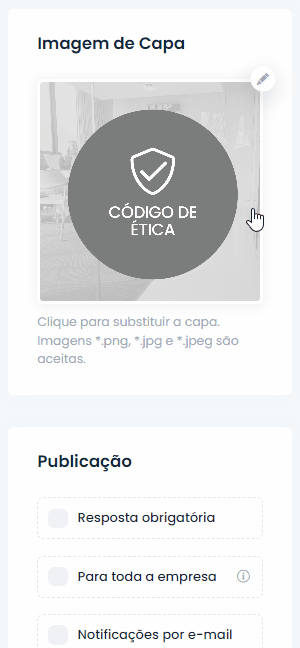
Ainda no menu à esquerda, o gestor tem a opção de escolher uma “Data de expiração” para o código de ética e definir um “Prazo Ideal” para que os colaboradores leiam e confirmem o aceite do documento.
É importante lembrar que, após a conclusão desta etapa, o gestor poderá avançar para as próximas etapas da postagem do código de ética.